今天店里有台 Asus Tablet,安装的系统是 Windows RT 平板系统,不知道被哪个顾客手贱设置了密码,所以需要重新初始化,在网上查了查,很多都是需要进系统里才可以重置密码或初始化电脑的。可这台电脑被设置了密码,无法进入系统啊。后来看到原来还有这么一个快捷键,可以直接进入恢复模式,那就是 Shift + Restart。

首先进入密码输入界面,按住“shift”键重启设备。(注意:进入重启状态才可松开“shift”键)
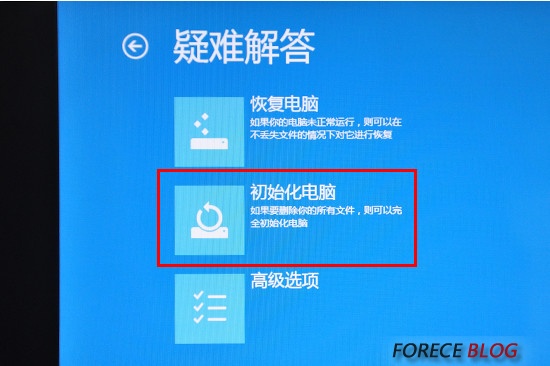
重启后系统会自动进入设置菜单,菜单中会有四个选项,此时我们点击“疑难解答”。

在“疑难解答”选项中有三个选项,分别为:“恢复电脑”、“初始化电脑”和“高级选项”,选择“初始化电脑”即可。
大家需要注意的是,该选项为不可逆操作。进行初始化后系统中的所有资料和设置将完全删除,希望大家可以经常备份一下比较重要数据,避免悲剧的发生。
目前在RT平板上只有这一种有效的密码重置方式,即使送去客服你也会得到相同的结果。所以笔者推荐大家尽量使用Microsoft账户进行登录,如果忘记密码可以通过“密码找回”服务重新登录。但如果无法找回,那么你只能通过以上方法来解决了。
 咨 询 客 服
咨 询 客 服